Neowin 에 따르면, Microsoft는 많은 사람들이 이 단계를 건너뛰기 위해 사용하는 흔한 '속임수'를 제거함으로써 Windows 11 설치 중 인터넷 연결 및 Microsoft 계정 사용 요건을 지속적으로 강화해 왔습니다. 그러나 얼마 지나지 않아 기술 업계에서는 인터넷 연결 없이도 운영 체제를 계속 설치할 수 있는 다른 방법을 빠르게 찾아냈습니다.
마이크로소프트, 윈도우 11 설치 '트릭' 강화…사용자들 새로운 방법 찾아
Windows 11이 출시된 이후 가장 논란이 된 점 중 하나는 운영 체제를 사용하려면 사용자가 인터넷에 연결하고 초기 설정(OOBE: Out of Box Experience) 중에 Microsoft 계정으로 로그인해야 한다는 사실입니다.
이러한 불편함을 해결하기 위해, 특히 기술자나 로컬 계정을 사용하려는 사람들에게 널리 알려진 방법은 명령 프롬프트(CMD)에서 oobe\bypassnro 명령을 사용하여 네트워크 연결 요청을 우회하는 것입니다. 이 방법은 거의 3년 동안 효과가 있었습니다.
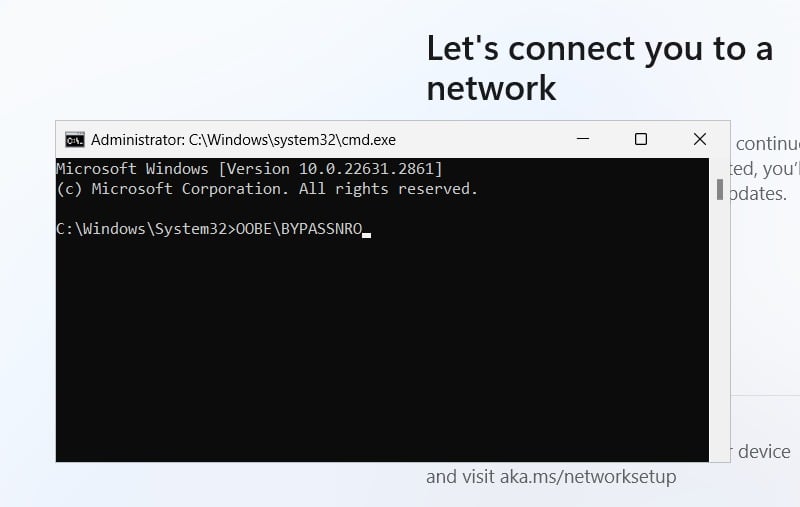
oobe\bypassnro 명령으로 Windows 11을 설치할 때 네트워크 연결 요구 사항을 우회합니다.
하지만 최신 Windows 11 테스트 빌드(특히 26200.5516 및 26120.3653)에서 Microsoft는 공식적으로 운영 체제에서 bypassnro.cmd 스크립트를 제거했습니다. 즉, 사용자가 oobe\bypassnro 명령을 실행하려고 하면 오류 메시지가 표시되고 더 이상 진행할 수 없습니다.
Microsoft에서는 이러한 변경 사항이 모든 사용자가 인터넷 연결과 Microsoft 계정을 사용하여 설정을 완료하도록 하기 위한 것이라고 설명하며, 사용자가 회사의 온라인 생태계에 더 밀접하게 연결되기를 바라는 바람을 분명히 보여줍니다.
레지스트리 편집기를 통한 대안
Windows 애호가 커뮤니티가 '울타리를 피해' 또 다른 방법을 찾는 데 오랜 시간이 걸리지 않았는데, 이번에는 레지스트리 편집기를 편집하는 것이었습니다.
- Windows 11 설치 화면(OOBE)에서 Shift + F10을 눌러 명령 프롬프트를 엽니다.
- regedit를 입력하고 Enter 키를 눌러 레지스트리 편집기 도구를 엽니다.
- 레지스트리 편집기에서 HKEY_LOCAL_MACHINE\SOFTWARE\Microsoft\Windows\CurrentVersion\OOBE 경로로 이동합니다.
- 여기서 오른쪽 창을 마우스 오른쪽 버튼으로 클릭하고 새로 만들기 > DWORD(32비트) 값을 선택합니다. 새 값의 이름을 BypassNRO 로 지정합니다.
- 새로 만든 BypassNRO 값을 두 번 클릭하고 값 데이터 상자를 1로 변경한 다음 확인을 클릭합니다.
- 컴퓨터를 다시 시작합니다(명령 프롬프트에서 shutdown /r /t 0 명령을 사용하면 즉시 다시 시작할 수 있습니다).
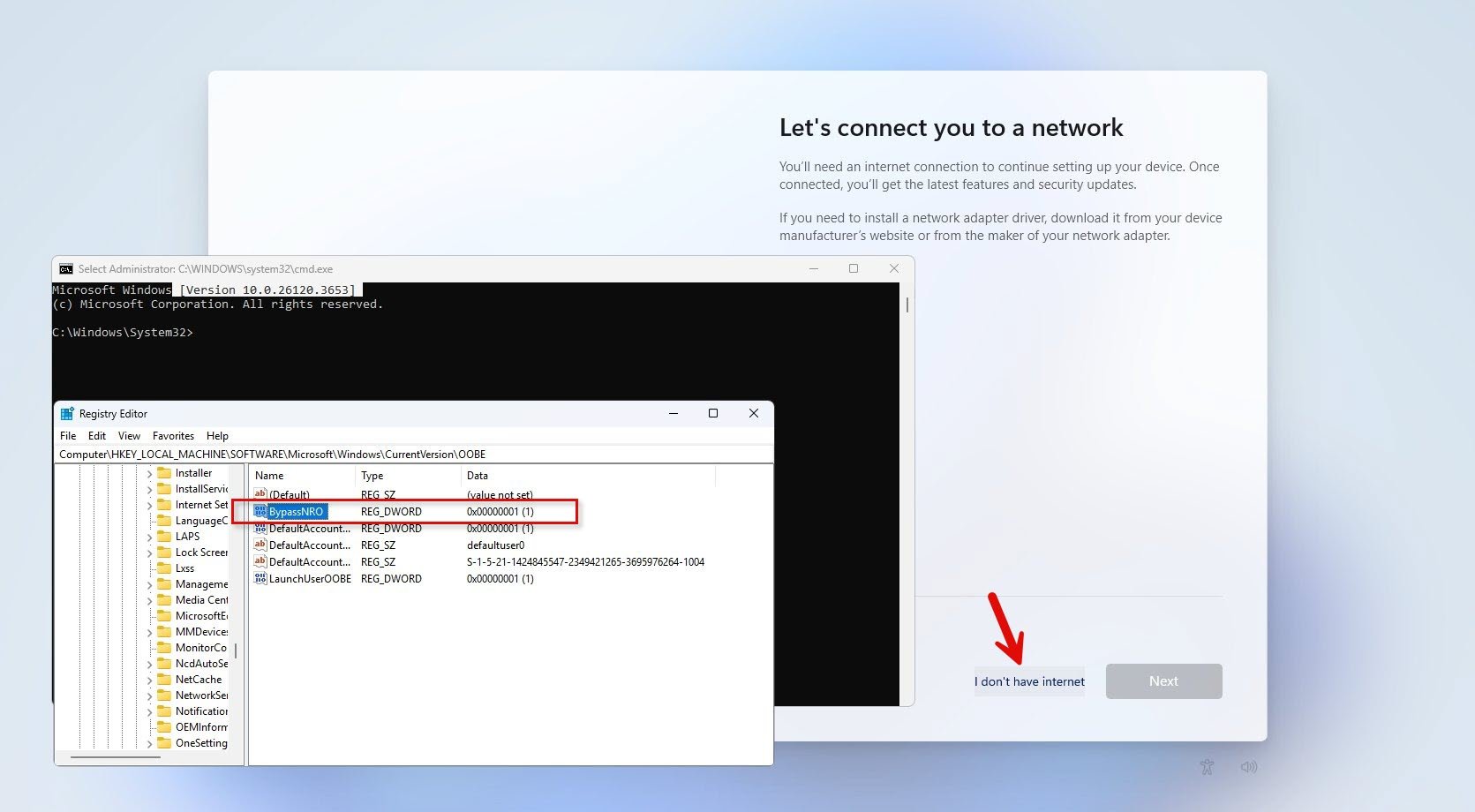
Windows 11을 설치할 때 네트워크 연결 없음 옵션을 활성화하려면 레지스트리를 편집하세요.
사진: 스크린샷 X
재부팅 후 설치 과정에서 사용자는 '인터넷이 없습니다' 옵션을 선택하고 이전과 마찬가지로 로컬 계정으로 컴퓨터를 설정할 수 있습니다.
[광고_2]
출처: https://thanhnien.vn/cach-vuot-rao-moi-de-cai-dat-windows-11-khong-can-internet-185250329230024855.htm









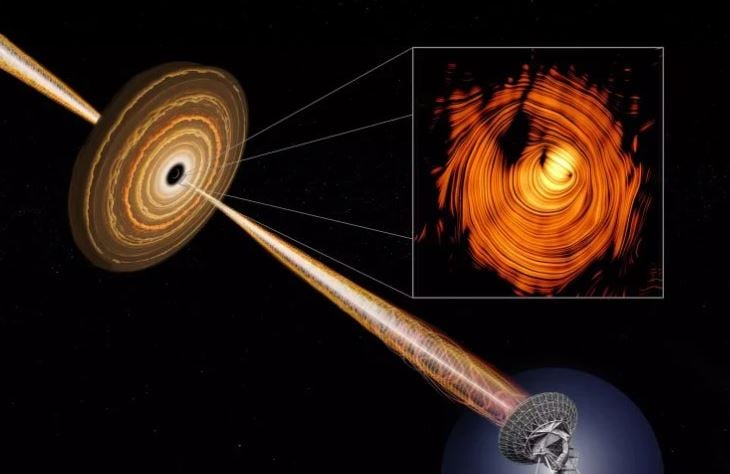











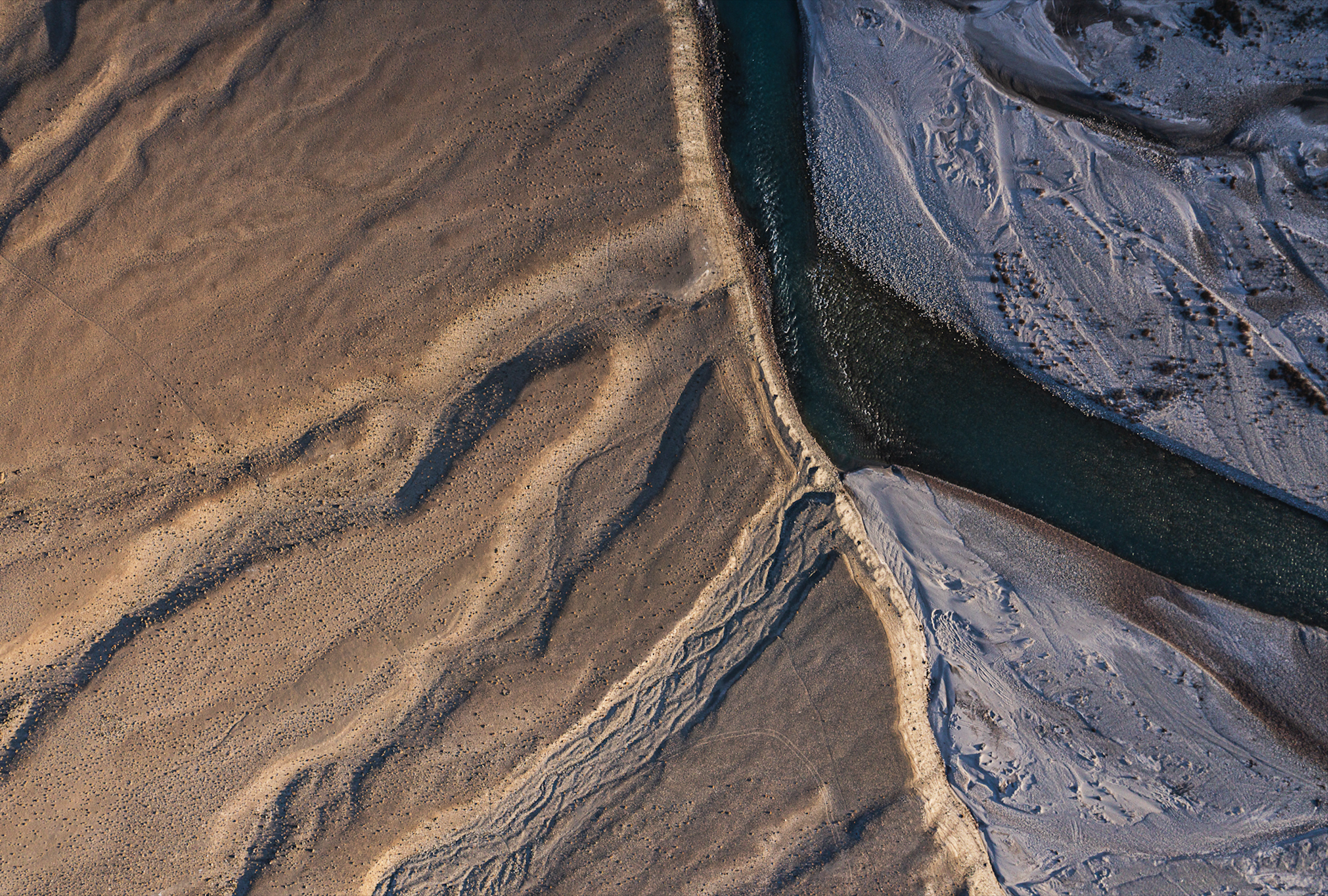

























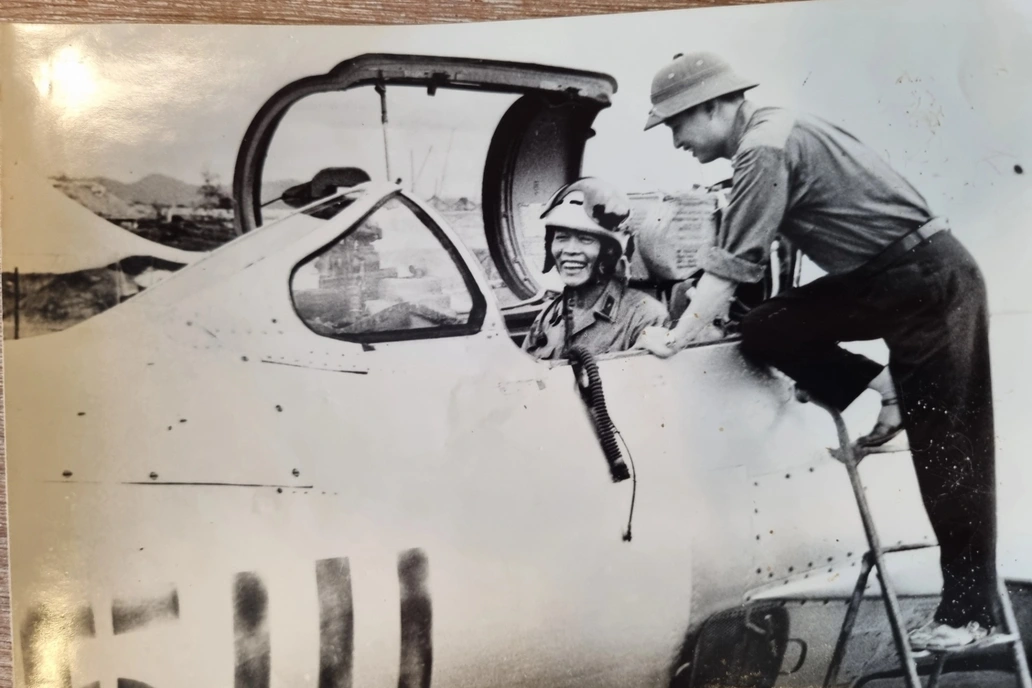














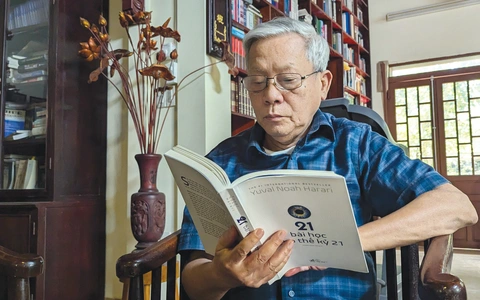















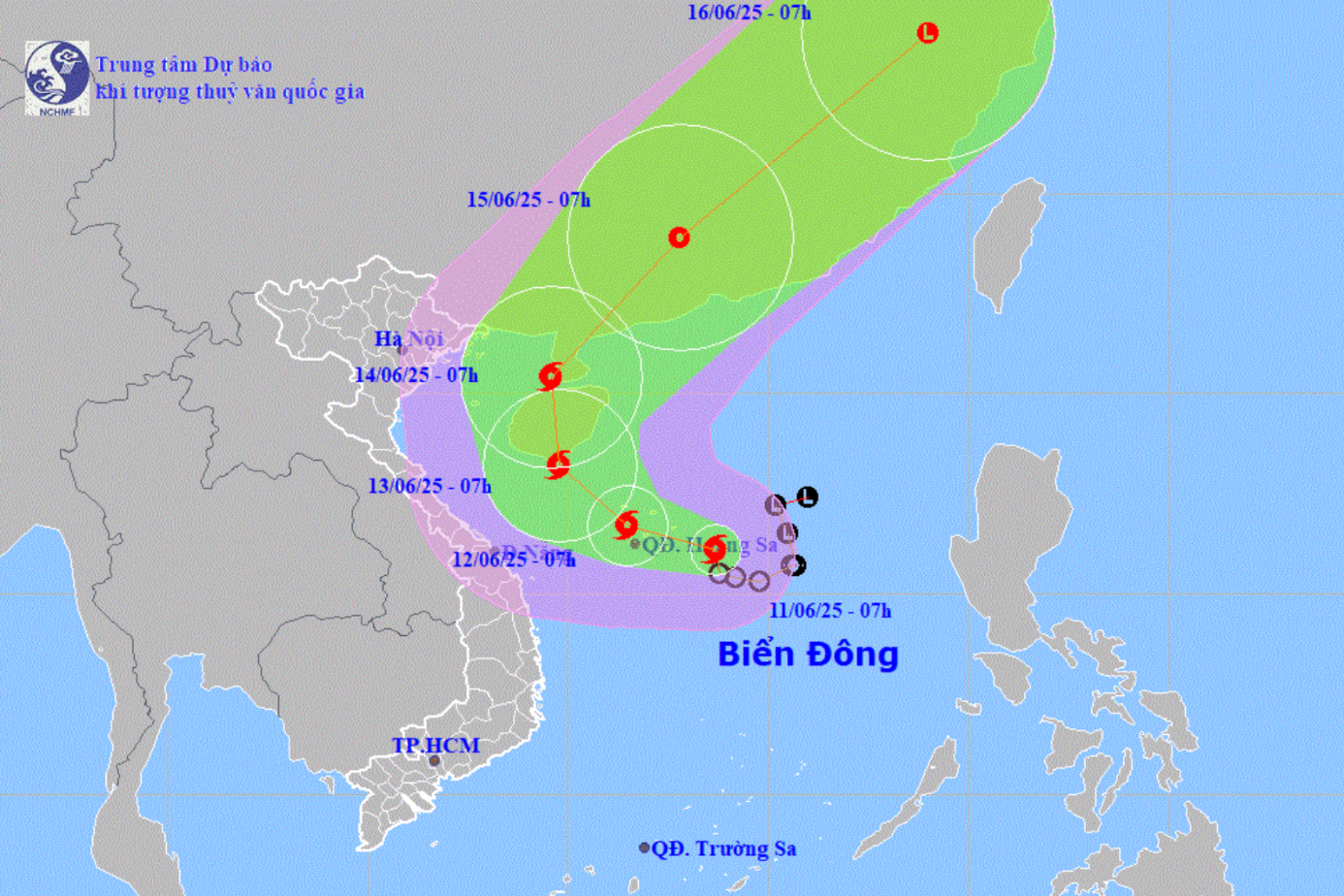


















댓글 (0)